在Altium Designer中建立元件封装
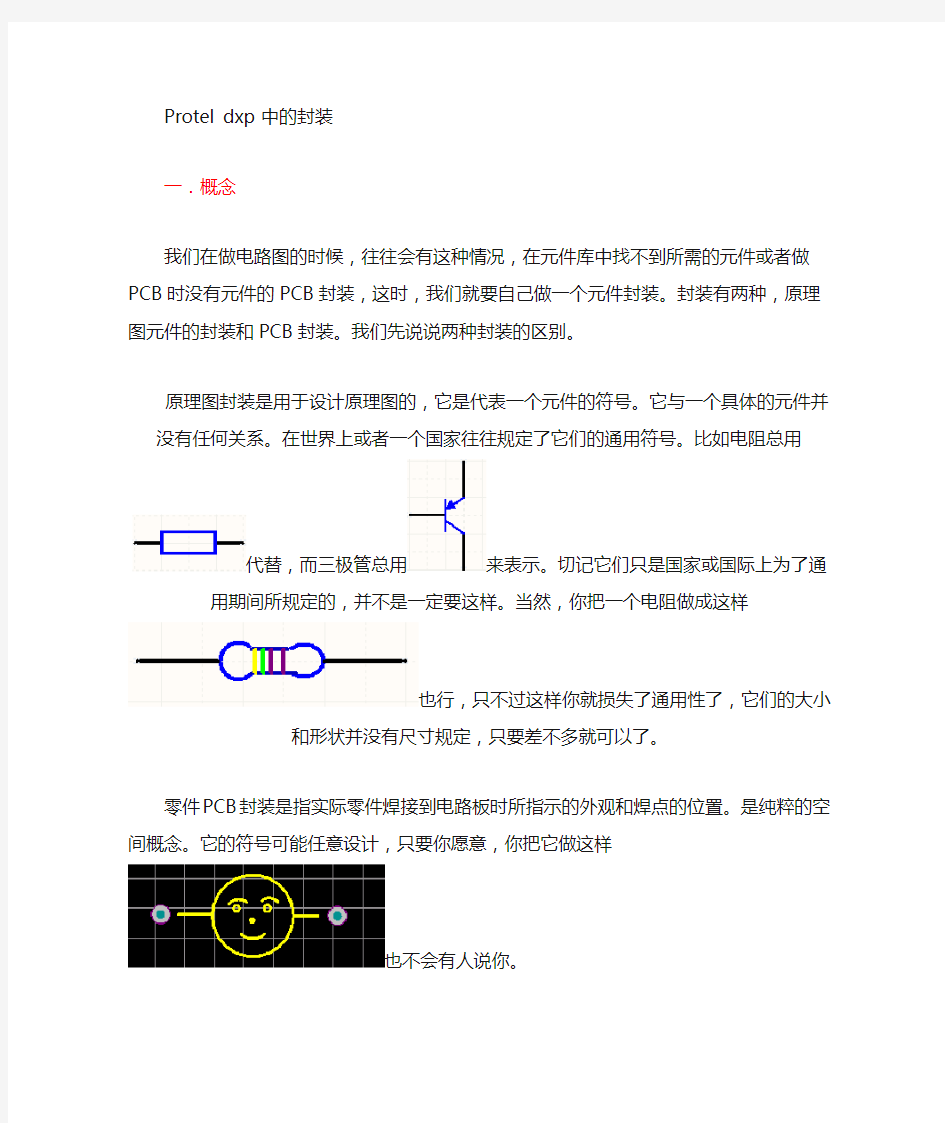
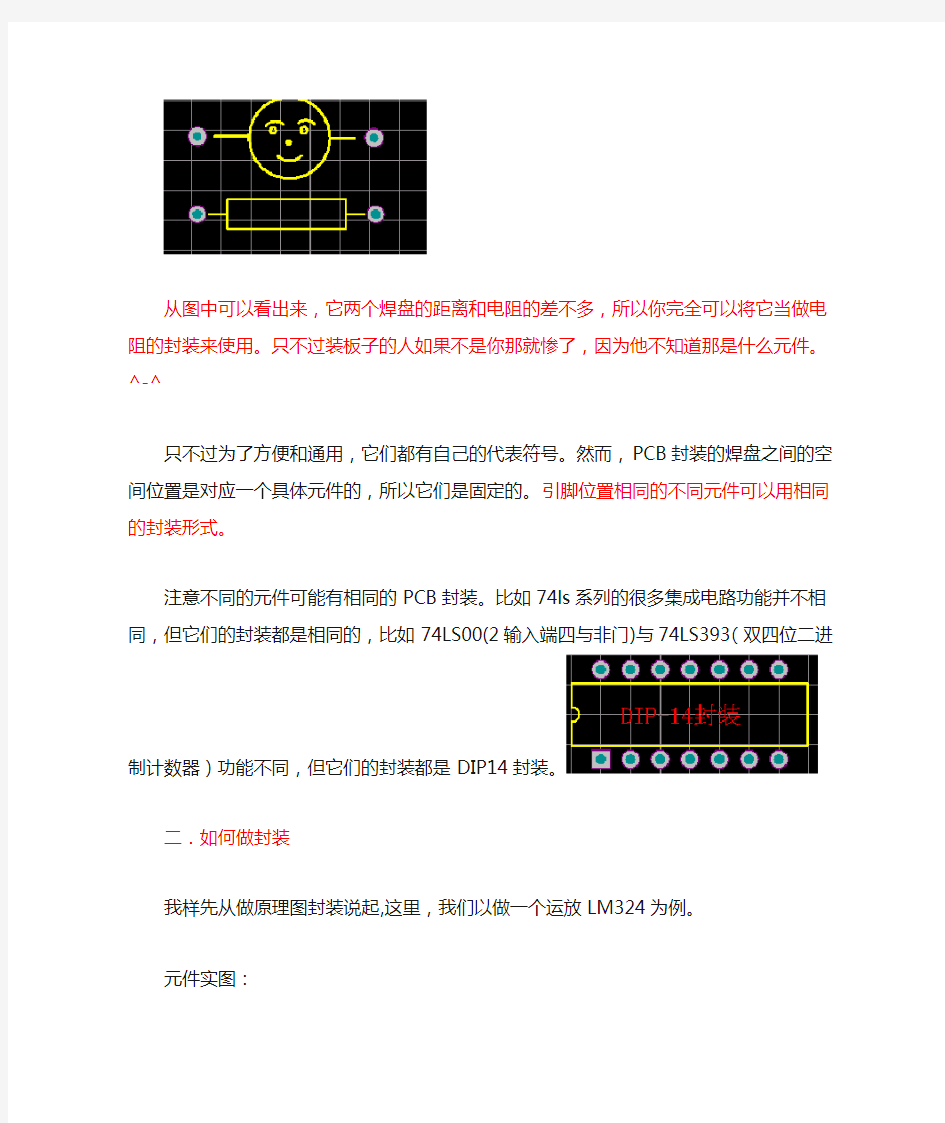
Protel dxp 中的封装
一.概念
我们在做电路图的时候,往往会有这种情况,在元件库中找不到所需的元件或者做PCB时没有元件的PCB封装,这时,我们就要自己做一个元件封装。封装有两种,原理图元件的封装和PCB封装。我们先说说两种封装的区别。
原理图封装是用于设计原理图的,它是代表一个元件的符号。它与一个具体的元件并没有任何关系。在世界上或者一个国家往往规定了它们的通用符
号。比如电阻总用代替,而三极管总用来表示。切记它们只是国家或国际上为了通用期间所规定的,并不是一定要这样。当然,
你把一个电阻做成这样也行,只不过
这样你就损失了通用性了,它们的大小和形状并没有尺寸规定,只要差不多就
可以了。
零件PCB封装是指实际零件焊接到电路板时所指示的外观和焊点的位置。是纯粹的空间概念。它的符号可能任意设计,只要你愿意,你把它做这样
也不会有人说你。
从图中可以看出来,它两个焊盘的距离和电阻的差不多,所以你完全可以将它当做电阻的封装来使用。只不过装板子的人如果不是你那就惨了,因为他不知道那是什么元件。^-^
只不过为了方便和通用,它们都有自己的代表符号。然而,PCB封装的焊盘之间的空间位置是对应一个具体元件的,所以它们是固定的。引脚位置相同的不同元件可以用相同的封装形式。
注意不同的元件可能有相同的PCB封装。比如74ls系列的很多集成电路功能并不相同,但它们的封装都是相同的,比如74LS00(2输入端四与非门)与74LS393(双四位二进制计数器)功能不同,但它们的封装都是DIP14封装。
二.如何做封装
我样先从做原理图封装说起,这里,我们以做一个运放LM324为例。
元件实图:
功能图:(里面有4个运放)
先新建一个工程(也可以不用建立),然后建立一个原理图库,如图
来到这里。这就是画LM324原理图符号的地方了,你可以尽情发挥你的想象力给它做个好看的符号……stop!但是人家已经规定好的运放的符号,所以嘛,把你的想象力收回来吧……,sorry,这并不是和我上面说的那些话冲突,只是如果你不想自找麻烦的
话,还是按标准来吧。
。
标准运放的符号是这样的:
下面开始画
Lm324不是有14个脚吗?我们为什么只画了3个脚?别担心,LM324有4部分,我们画的只是它的第一部分。其实里面还有两个电源引脚,只不过隐藏了,看不到。电源引脚你可以任意放,但最好不要放的太远,放在三角形下就可以了,可以不和三角形接触。如图。
下面是它引脚的属性
注意它要和功能图的上的管脚对应,就是说,在功能图上,1脚是输出,2脚是反相输入,3脚是同相输入,4是电源正端,11是电源接地。我们画的时个也必须这样。
再说说引脚参数:
显示名称和标志符要相同,数字看引脚而定。你可以试着反后面的两个复选框全勾上或者全取消,看看会有什么变化。
电气类型默认是passive(无源),可改成input(输入),也可不改。这会影响到电气检测(ERC)。再就是长度,你可以按需要改。
下面我们接着画余下的部分。
执行三次工具->新部件命令,打个侧面的的SCHLibrary面板,应当是这个样子。
在part A里按一次ctrl+A(全选),ctrl+C(复制),回到SCHLibrary,点part B,在元件编辑器的空白处单击,等SCHLibrary面板缩回去后按一次ctrl+V(粘贴),可以看到元件跟着你的鼠标了,在合适的地方单击,就可以粘贴上去了。注意要放在坐标原点附近。接下来还有一点事要做,就是改元件的引脚属性,将引脚的名称按功能图一改就OK了。注意“显示名称”和“标识符”的值要一样。
所有的部分做完以后,执行工具->器件属性命令,弹出如下对话框:
下面我们还要给它填上一个PCB封装,这样它在做PCB时才不致于出错。还在在上面那个对话框中,点击models for Component_1下面的添加,
这样这个元件就做好了,保存后可以用于自己绘制电路图了。
可能有写的含糊不清的地方,还望见谅!
有关制作PCB封装的以后再写。
By 咚冬.
相关文档
最新文档
- 家纺英语词汇
- 纺织术语中英词汇
- 小学新年寄语国旗下的讲话稿
- 国旗下演讲稿中学班主任寄语7篇
- 2023年幼儿园秋季第一周国旗下讲话范稿 新学期寄语
- 2022-2023学年度第二学期升旗仪式演讲安排表及升旗仪式演讲稿(共21周)
- 小学新年寄语国旗下讲话稿4篇
- 国旗下讲话稿:小学新年寄语
- 新学期寄语:尊道爱人-春启秋成-校长国旗下讲话
- 新学期、新气象、新起点开学寄语
- 幼儿园开学寄语国旗下的讲话稿600字(精选4篇)
- 幼儿园新学期国旗下讲话稿
- 2021年春季国旗下讲话安排表及内容
- 寄语新学年国旗下讲话演讲稿5篇
- 混凝土的原材料
- 混凝土材料的分类和特点
- 混凝土的四种基本组成材料
- 混凝土材料组成
- 混凝土所需材料
- 普通混凝土的基本组成材料
